Como alterar o comportamento da tecla Enter no Excel

Por padrão, quando você digita informações no Excel e, em seguida, pressiona “Enter”, o Excel moverá a caixa de seleção uma célula para baixo. No entanto, e se você quiser inserir informações da esquerda para a direita?
Mostraremos uma configuração simples no Excel que você pode alterar para resolver o problema.
Para alterar a direção da seleção quando você pressiona "Enter", clique na guia "Arquivo".
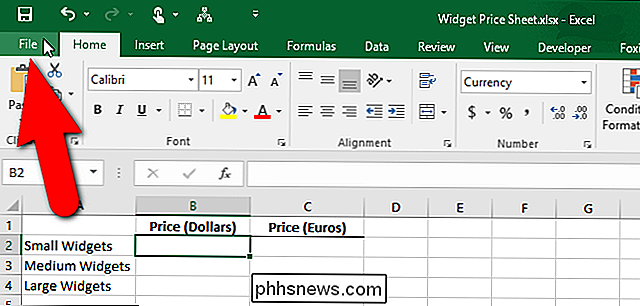
Na tela do bastidores, clique em "Opções" na lista de itens à esquerda.
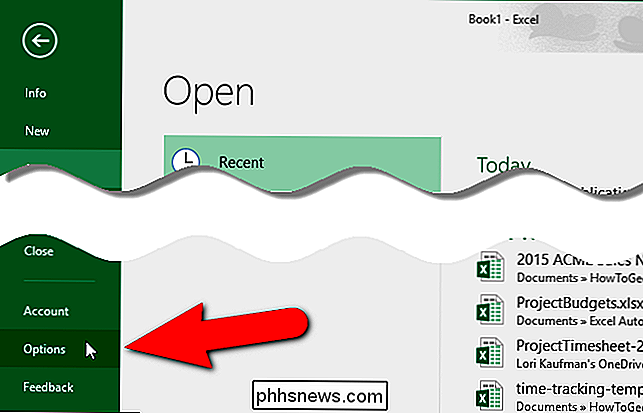
A caixa de diálogo "Opções do Excel" é exibida. Clique em “Avançado” na lista de itens à esquerda.
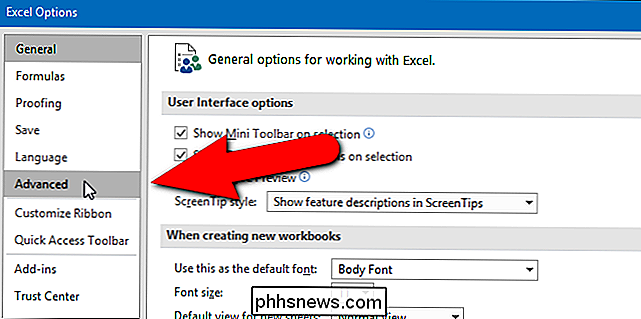
Na seção “Opções de edição”, verifique se a caixa de seleção “Após pressionar Enter, mover seleção” está marcada. Em seguida, selecione uma opção na lista suspensa "Direção". Por exemplo, escolhemos “Direita” para fazer a seleção passar da coluna “Preço (dólares)” para a coluna “Preço (Euros)” na tabela de preços mostrada no começo deste artigo.
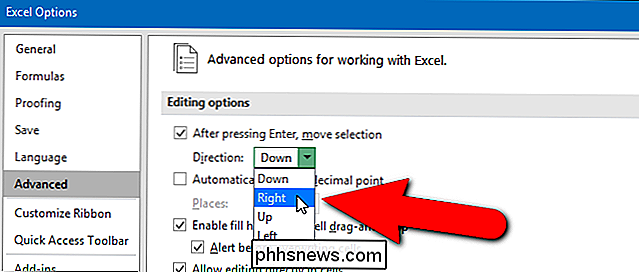
Clique em “OK” para aceitar a alteração e fechar a caixa de diálogo “Opções do Excel”.
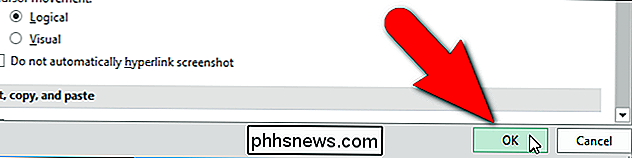
Se não quiser que a seleção mude quando pressionar “Enter”, desative (desmarque) a caixa de seleção “Após pressionar Enter, mover seleção” . A célula atualmente selecionada permanecerá selecionada quando você pressionar "Enter".

Como encaminhar chamadas para o seu iPhone
Você acharia que o encaminhamento de chamadas seria algo fácil de configurar no seu iPhone. Embora não seja muito complicado, a maneira como você o habilita depende de a sua operadora usar o padrão GSM ou CDMA. Se você usa uma rede GSM, como a AT & T ou a T-Mobile, pode fazê-lo diretamente do seu telefone.

Aviso: Suas “Senhas Específicas do Aplicativo” não são
As senhas específicas do aplicativo são mais perigosas do que parecem. Apesar de seu nome, eles são tudo menos específicos da aplicação. Cada senha específica do aplicativo é mais parecida com uma chave secundária que fornece acesso irrestrito à sua conta. “Senhas específicas do aplicativo” têm o mesmo nome para incentivar boas práticas de segurança - você não deve reutilizá-las.



